教你如何在Mac上更改用户头像图片
图片 214 2023-10-02今天小编带来的是Mac上更改用户头像图片的教程,请看下面小编整理的教程吧~
您可以更改登录窗口中出现在用户名旁边的图片。
1、在 Mac 上,选取苹果菜单  >“系统偏好设置”,然后点按“用户与群组”。
>“系统偏好设置”,然后点按“用户与群组”。
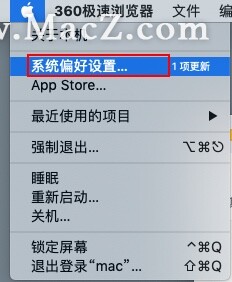
2.点按锁图标 以将其解锁。
以将其解锁。
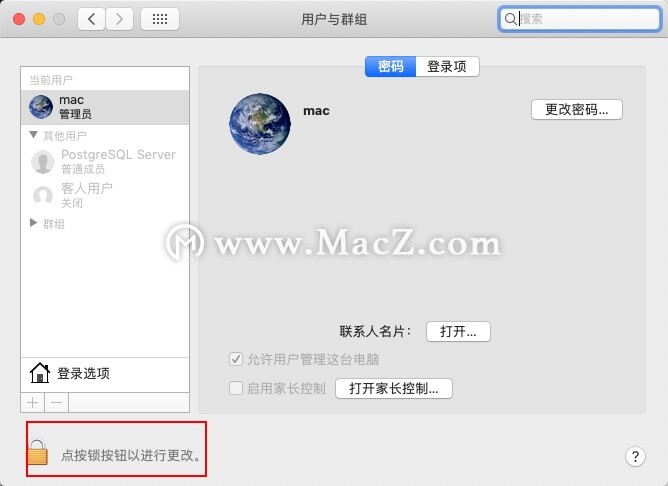
- 输入管理员名称和密码。您可以更改您自己的图片而无需解锁“用户与群组”偏好设置。
- 选择左侧的用户帐户,然后点按右侧的图片。您可以将图像文件从“访达”
 拖到图片上,而不是点按图片。如果其他用户现在已登录此 Mac,您不能选择他们。
拖到图片上,而不是点按图片。如果其他用户现在已登录此 Mac,您不能选择他们。 - 请执行以下一项操作:
- 使用 macOS 附带的图片:点按“默认”,然后选择一张图片。
- 使用 Mac 拍照:点按“相机”;准备好后,点按“拍照”。
- 使用“照片” App 中的图片:点按“照片”。若要按时间、地点或相簿来查看特定的照片,请点按照片下方的显示三角形,然后选择一组照片。选择一张图片,然后点按“下一步”。
- 调整图片。
- 放大或缩小:向左或向右拖移滑块。
- 移动图片:在圆圈内四处拖移图片。
以上就是小编整理的更改用户头像图片的教程,你学会了吗?更多mac资讯请关注macz~
攻略专题
查看更多-

- 《纳米盒》下载课本点读方法
- 168 2025-03-03
-

- 《纳米盒》更换头像方法
- 211 2025-03-03
-

- 《龙息神寂》不盲者弥希亚技能介绍
- 143 2025-03-03
-

- 《斗战封天》萌新开局攻略及主界面功能介绍
- 212 2025-03-03
-

- 《纳米盒》绑定微信方法
- 125 2025-03-03
-

- 《可口的咖啡》打奶泡方法
- 122 2025-03-03
热门游戏
查看更多-

- 快听小说 3.2.4
- 新闻阅读 | 83.4 MB
-

- 360漫画破解版全部免费看 1.0.0
- 漫画 | 222.73 MB
-

- 社团学姐在线观看下拉式漫画免费 1.0.0
- 漫画 | 222.73 MB
-

- 樱花漫画免费漫画在线入口页面 1.0.0
- 漫画 | 222.73 MB
-

- 亲子餐厅免费阅读 1.0.0
- 漫画 | 222.73 MB
-






